
Obsah
- Metóda 1: Povolenie režimu kompatibility
- Metóda 2: Zakážte antivírus a bránu firewall
- Metóda 3: Inštalácia chýbajúcich komponentov
- Metóda 4: Aktualizácia ovládačov grafického adaptéra
- Metóda 5: Zakázanie prekrytia parou v hre
- Metóda 6: Nainštalujte PhysX
- Metóda 7: Odstránenie súboru videokonfigurácie
- Metóda 8: Úpravy súboru grafických nastavení
- Otázky a odpovede
Mafia 2 vyšla dávno pred vydaním operačného systému Windows 10, respektíve nastali problémy s optimalizáciou tejto aplikácie pre novú zostavu. To niekedy vedie k problémom pri pokuse o spustenie samotnej hry na počítači s najnovšou verziou systému Windows. Existuje celý rad metód, ktoré vám umožnia vyrovnať sa s týmto problémom, ale používateľ musí hľadať v hľadaní vhodného, počnúc najjednoduchšou a najefektívnejšou možnosťou.
Metóda 1: Povolenie režimu kompatibility
V určitých situáciách inštalácia kompatibility so systémom Windows 7 pomáha vyrovnať sa s problémom pri spustení, ktorý nezaberie veľa času, preto vám odporúčame považovať túto metódu za prvú. Musíte len nájsť odkaz alebo spustiteľný súbor pre aplikáciu a postupovať podľa týchto krokov.
- Kliknite na nájdený súbor RMB a vyberte „Vlastnosti“.
- V ponuke, ktorá sa otvorí, prejdite do sekcie „Kompatibilita“.
- Začiarknite políčko tu „Spustiť program v režime kompatibility pre:“.
- Aktivuje sa vyskakovací zoznam, v ktorom vyberte požadovanú možnosť Windows 7.
- Môžete sa vrátiť k jednotlivým parametrom a skontrolovať, či štandardný režim kompatibility nefunguje.
- Ak manuálna konfigurácia nepomôže, odporúčame vám spustiť Poradcu pri riešení problémov s kompatibilitou. V tejto situácii musí systém zvoliť príslušnú konfiguráciu spustenia sám.
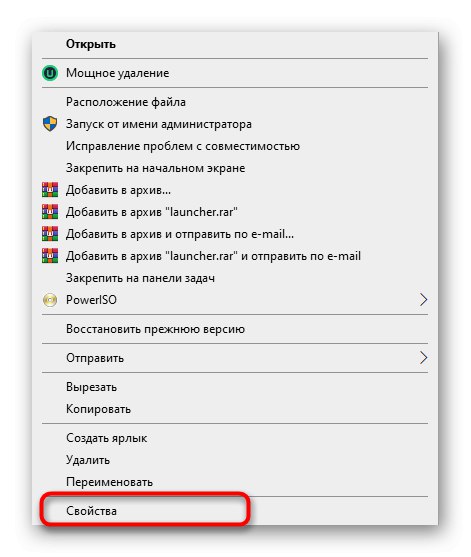
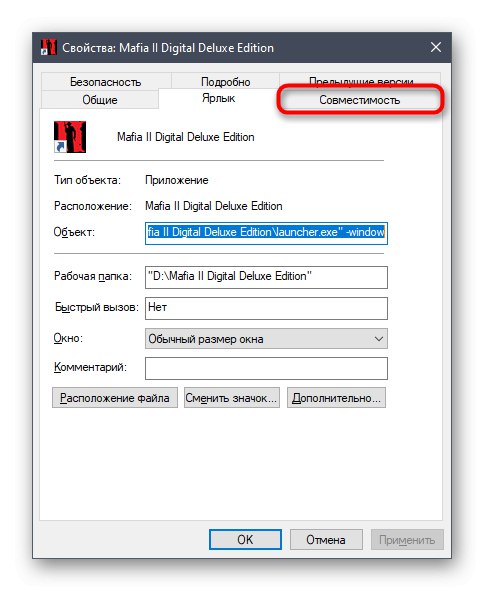
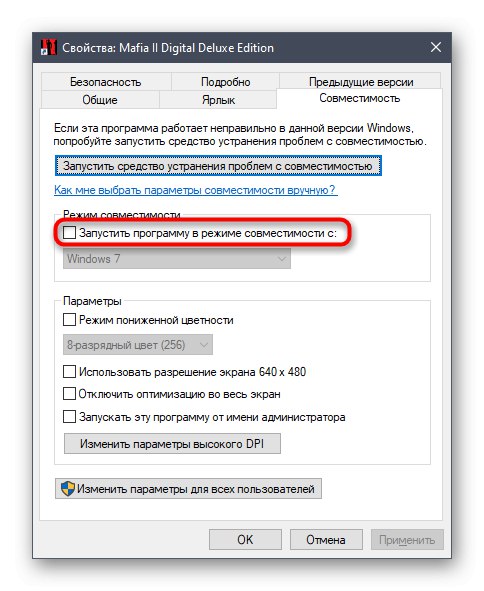

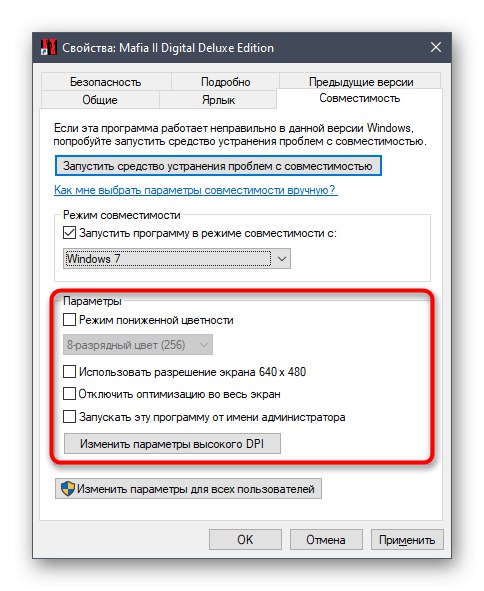
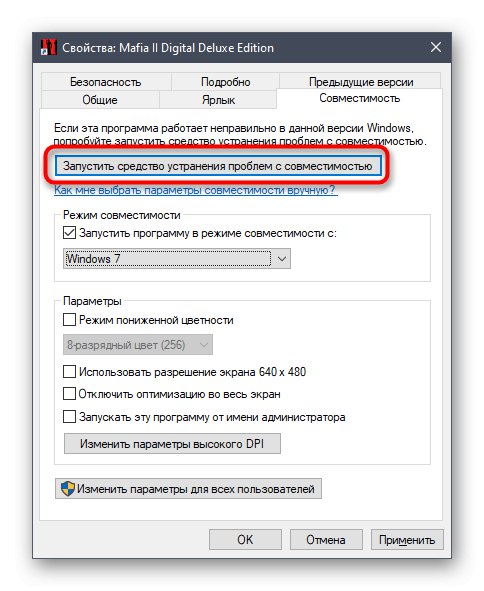
Ak sa táto metóda osvedčila, uložte všetky nastavenia, ktoré ste zmenili, a pokračujte návodom na režim kompatibility. Tieto parametre by nemali mať vplyv na odozvu myši, klávesnice alebo iných aspektov hry, takže nebudete mať žiadne nepríjemnosti.
Metóda 2: Zakážte antivírus a bránu firewall
Odporúčame vám, aby ste tejto metóde venovali osobitnú pozornosť tým používateľom, ktorí si stiahli Mafia 2 z neoficiálnych zdrojov. Existuje možnosť, že brána firewall a antivírus nainštalovaný v operačnom systéme zablokujú proces pri pokuse o jeho spustenie, čo je spojené s podozrením na hrozbu vo forme vírusu alebo jednoducho softvéru z nespoľahlivého zdroja. Na kontrolu tohto faktora je lepšie dočasne deaktivovať uvedenú ochranu, ako je uvedené v ďalších pokynoch na našej webovej stránke, pomocou odkazov uvedených nižšie.
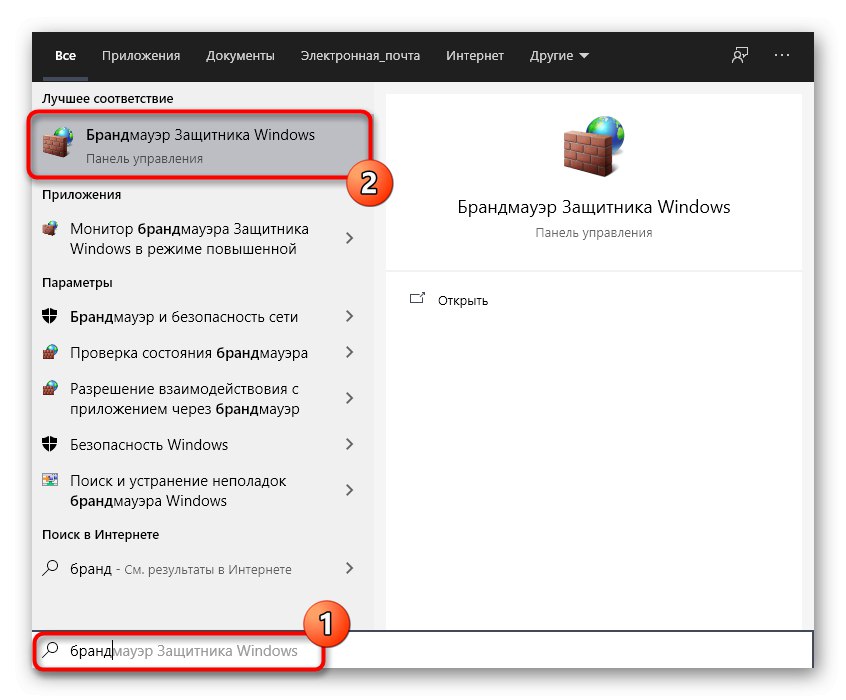
Viac informácií:
Zakážte bránu firewall v systéme Windows 10
Zakázať antivírus
Ak ste vypli bránu firewall a antivírus, čo nakoniec viedlo k normálnemu fungovaniu hry, môžete tieto komponenty nechať v rovnakom stave, čo je však veľmi nežiaduce. Najlepšie je pridať Mafiu 2 k výnimkám pre tieto ochrany. Kliknutím na nadpisy nižšie prejdete na sprievodcu, ako splniť túto úlohu v populárnych antivírusoch a štandardnom firewalle Windows 10.
Viac informácií:
Pridajte program k výnimkám v bráne firewall systému Windows 10
Pridanie programu k antivírusovým vylúčeniam
Metóda 3: Inštalácia chýbajúcich komponentov
Používatelia, ktorí často hrajú na počítači rôzne aplikácie, vedia, že takmer všetky fungujú správne vďaka ďalším knižniciam, ktoré sa načítajú počas inštalácie programu alebo po manuálnom pridaní. Absencia súboru obsiahnutého v takýchto knižniciach môže mať vplyv na správne fungovanie hry, čo sa týka toho, o ktorom dnes uvažujeme. Preto budete musieť skontrolovať aktualizácie komponentov a v prípade potreby ich stiahnuť z oficiálnych stránok.
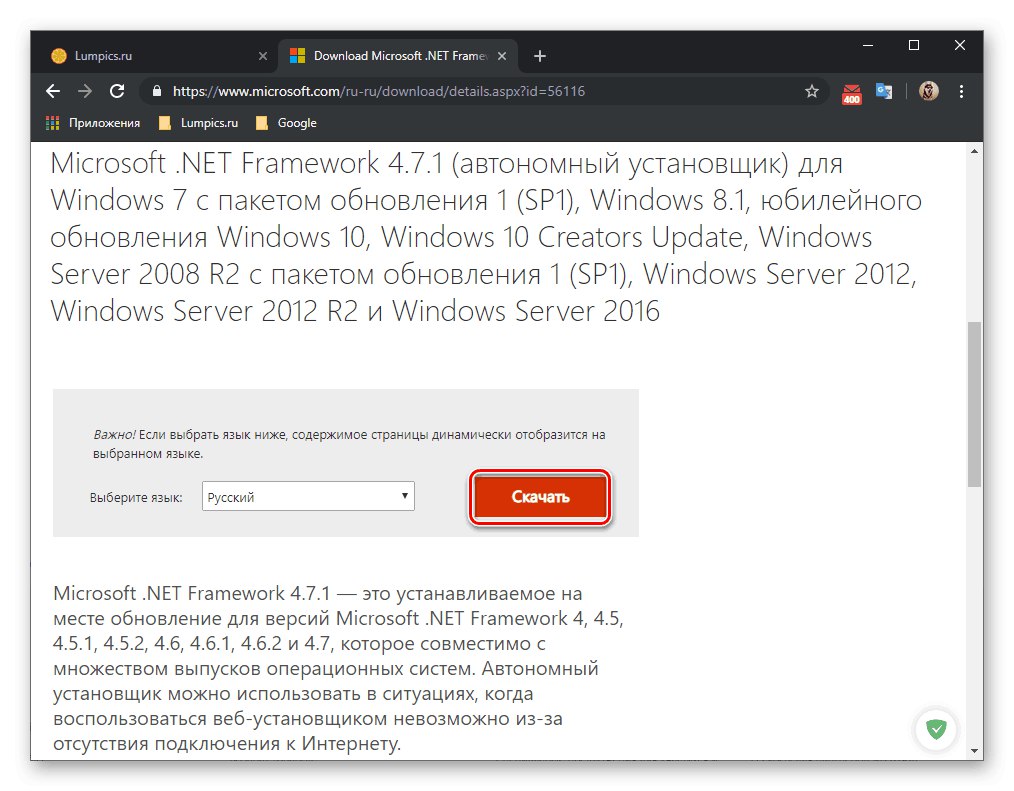
/
Viac informácií: Ako aktualizovať .NET Framework
Samostatne spomenieme knižnice DirectX... V systéme Windows 10 sú už predvolene nainštalované, takže si ich nemusíte sťahovať. Niektoré zlyhania systému alebo akcie používateľa však môžu viesť k problémom so súbormi tohto komponentu.V takýchto prípadoch ho musíte preinštalovať alebo pridať chýbajúce prvky. Tento proces môžete študovať kliknutím na odkaz nižšie, ale odporúča sa ho implementovať iba v situáciách, keď žiadna z metód dnešného článku nepriniesla požadovaný výsledok. Preto sa najskôr posuňte ďalej, aby ste sa oboznámili s ďalšími možnosťami, a potom sa v prípade potreby vráťte k aktuálnej.
Viac informácií: Ako preinštalovať a pridať chýbajúce komponenty DirectX v systéme Windows 10
Metóda 4: Aktualizácia ovládačov grafického adaptéra
Ďalšia metóda súvisí aj s aktualizáciou dôležitých komponentov, ale týka sa grafického adaptéra. Faktom je, že Mafia 2 je veľmi závislá od softvéru grafickej karty, najmä pokiaľ ide o komponenty NVIDIA. To vás núti neustále aktualizovať pravidelnou kontrolou aktualizácií. Ak si nie ste istí, či používate najnovší ovládač, aktualizujte ho podľa pokynov uvedených nižšie.
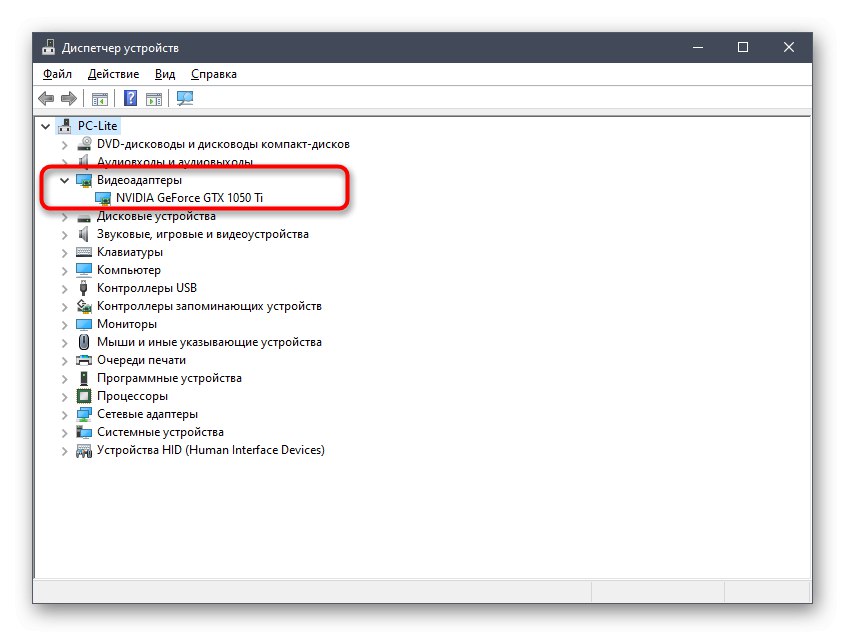
Viac informácií: Spôsoby aktualizácie ovládačov grafickej karty v systéme Windows 10
Metóda 5: Zakázanie prekrytia parou v hre
Ako ste asi pochopili, táto možnosť je vhodná iba pre používateľov, ktorí si príslušnú hru zakúpili na webe Parou... Môžu mať ťažkosti so spustením v situáciách, keď je povolené prekrytie v hre. Niekedy je v konflikte s aplikáciou, preto sa odporúča deaktivovať ju, čo sa stane takto:
- Otvorte Steam a choďte na „Knižnica“.
- Tu v zozname vyhľadajte Mafiu 2, kliknite na riadok RMB a v zobrazenej ponuke kliknite na ikonu „Vlastnosti“.
- Na karte Všeobecné zrušte začiarknutie políčka „Enable Steam Overlay in Game“ a použite svoje zmeny.
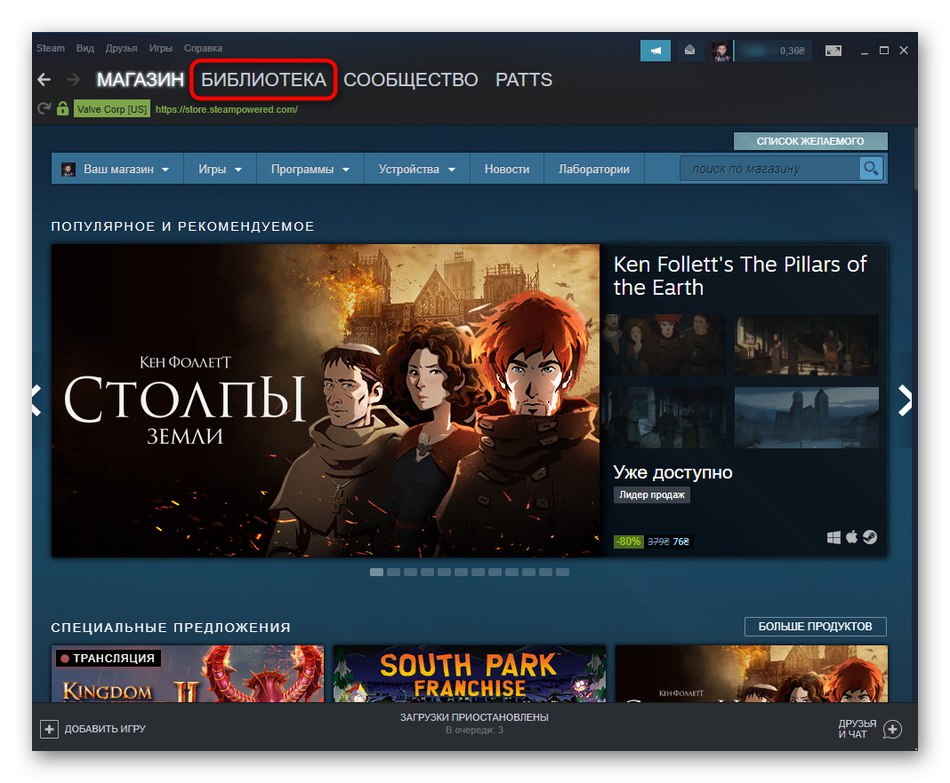
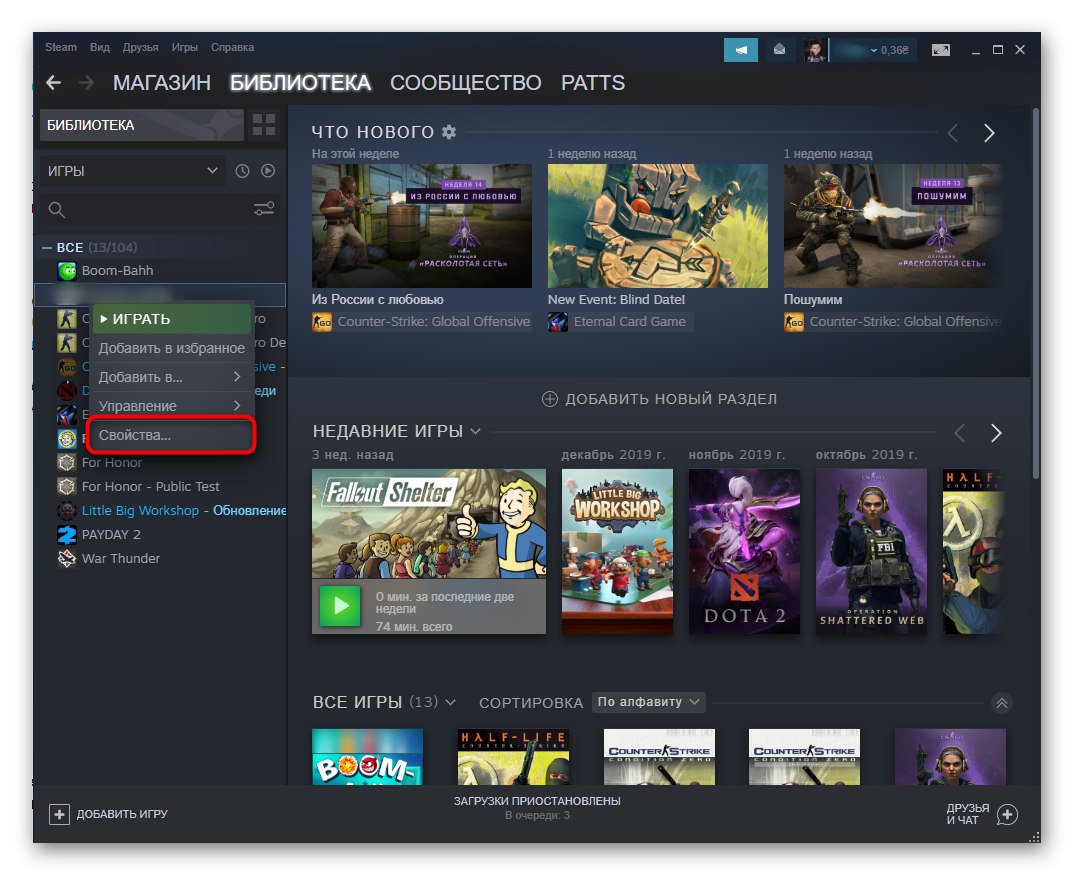

Potom zostáva iba skontrolovať hru spustením. Ak táto možnosť nevyrieši chybu, prekrytie Steam je možné kedykoľvek vrátiť začiarknutím predtým deaktivovanej položky.
Metóda 6: Nainštalujte PhysX
Predtým sme už hovorili o softvéri grafických kariet a spomenuli sme NVIDIA. Faktom je, že Mafia 2 s komponentmi od tohto výrobcu funguje pomocou prídavného komponentu s názvom PhysX. Chýbajúca správna verzia v systéme môže viesť k problémom s výkonom hry. Ak chcete nainštalovať túto verziu, nemusíte sťahovať ani samostatný súbor, pretože vývojári už umiestnili inštalačný program do koreňového adresára hry.
- Postupujte podľa cesty, kde sa hra nachádza, aby ste sa dostali ku koreňu adresára.
- Nájdite tam priečinok „3.“ a choď na to.
- Nájdete tam spustiteľný súbor PhysX a dvojitým kliknutím doň ľavým tlačidlom myši ho spustíte.
- Potvrďte podmienky licenčnej zmluvy a postupujte podľa pokynov na úspešnú inštaláciu.
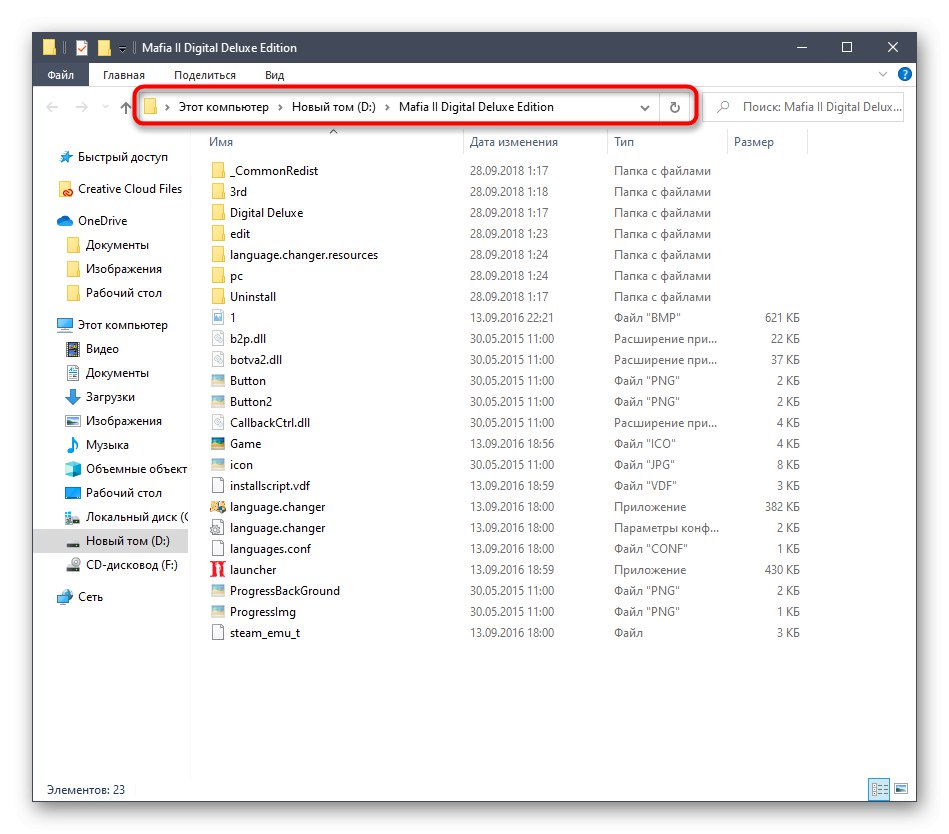
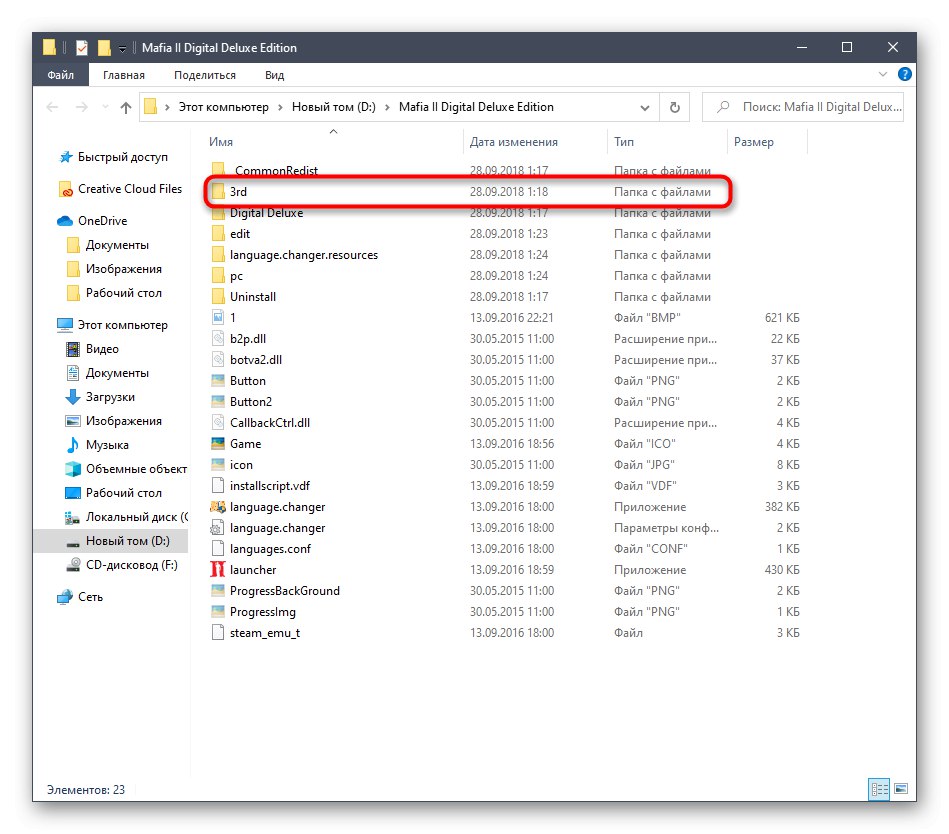
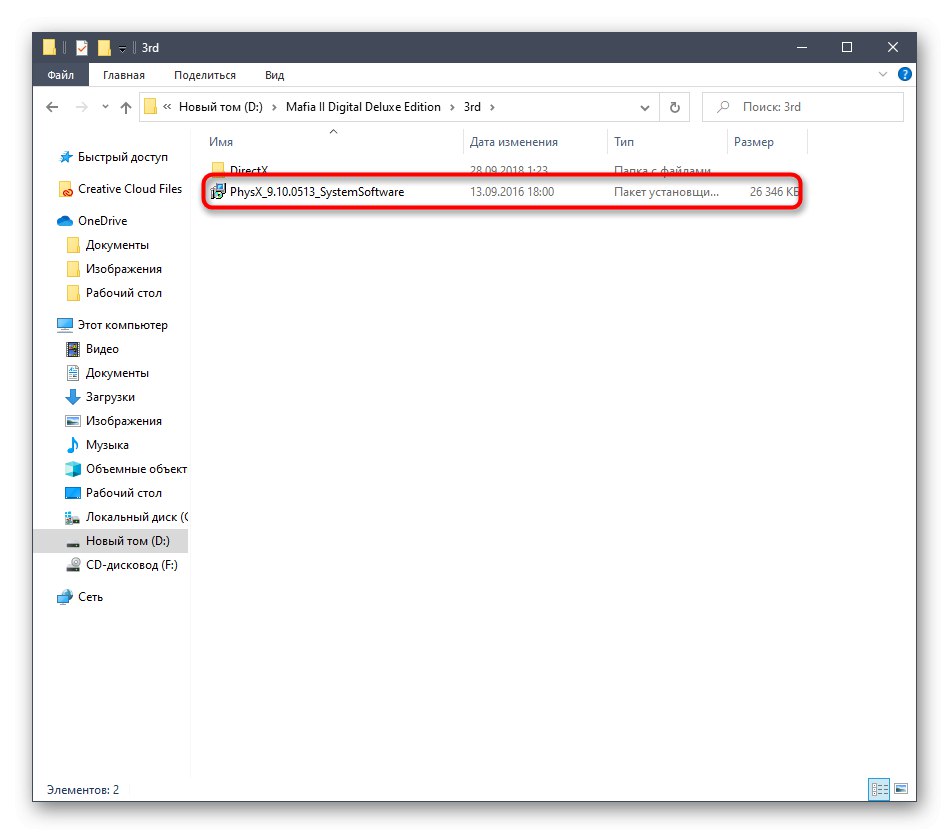
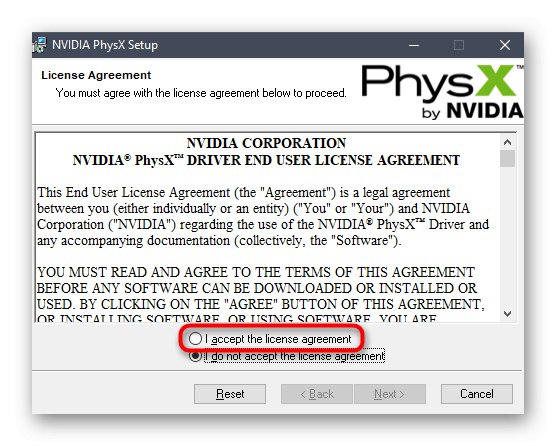
Po dokončení inštalácie sa odporúča, aby sa všetky zmeny prejavili reštartovaním počítača. Potom prejdite na priame uvedenie Mafie 2 na testovanie účinnosti uvažovanej metódy.
Metóda 7: Odstránenie súboru videokonfigurácie
Pri prvom spustení hry sa v ukladacom priečinku používateľa vytvorí samostatný súbor, ktorý je zodpovedný za grafické nastavenie aplikácie. Ak by sa pri jeho vytváraní z nejakého dôvodu vyskytli chyby, Mafia 2 sa jednoducho nespustí. Túto metódu môžete skontrolovať iba tak, že odstránite samotný súbor a reštartujete hru, aby sa samotný objekt znovu vytvoril bez chýb.
- Ak to chcete urobiť, najskôr choďte po ceste
C: UsersUSER_NAMEAppDataLocal2K GamesMafia II. - V koreňovom adresári tohto adresára nájdite adresáre „Šetrí“.
- V ňom kliknite pravým tlačidlom myši na súbor „Videokonfigurácia“ vyvoláte kontextové menu.
- Vyberte možnosť „Odstrániť“presunúť túto položku do koša.
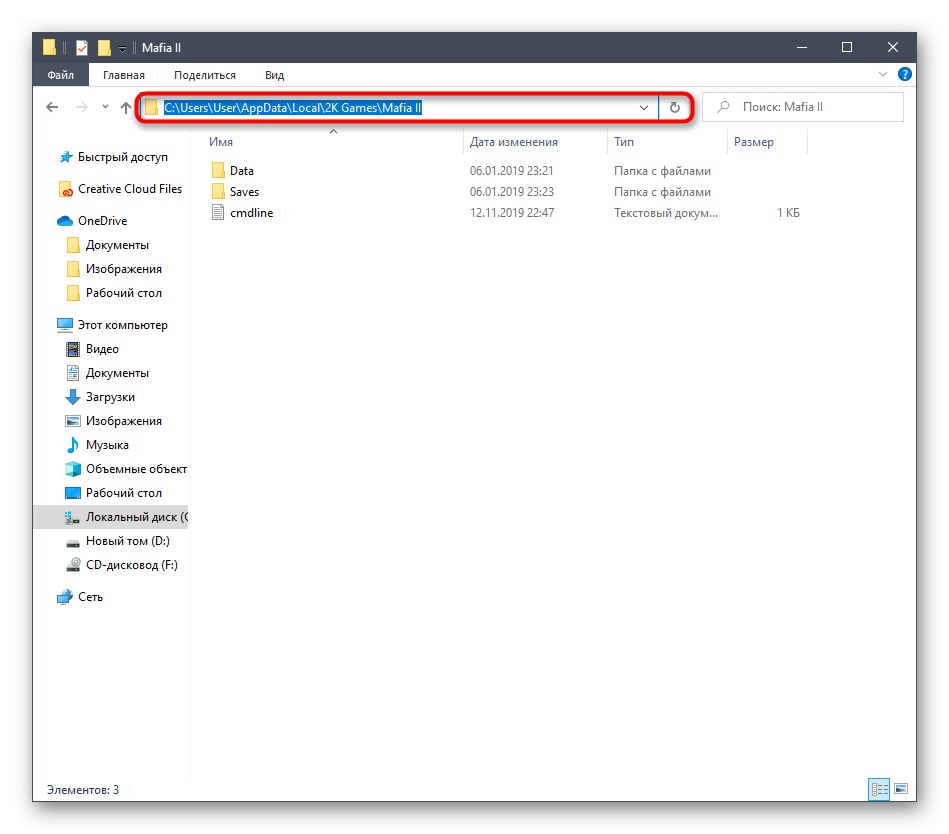
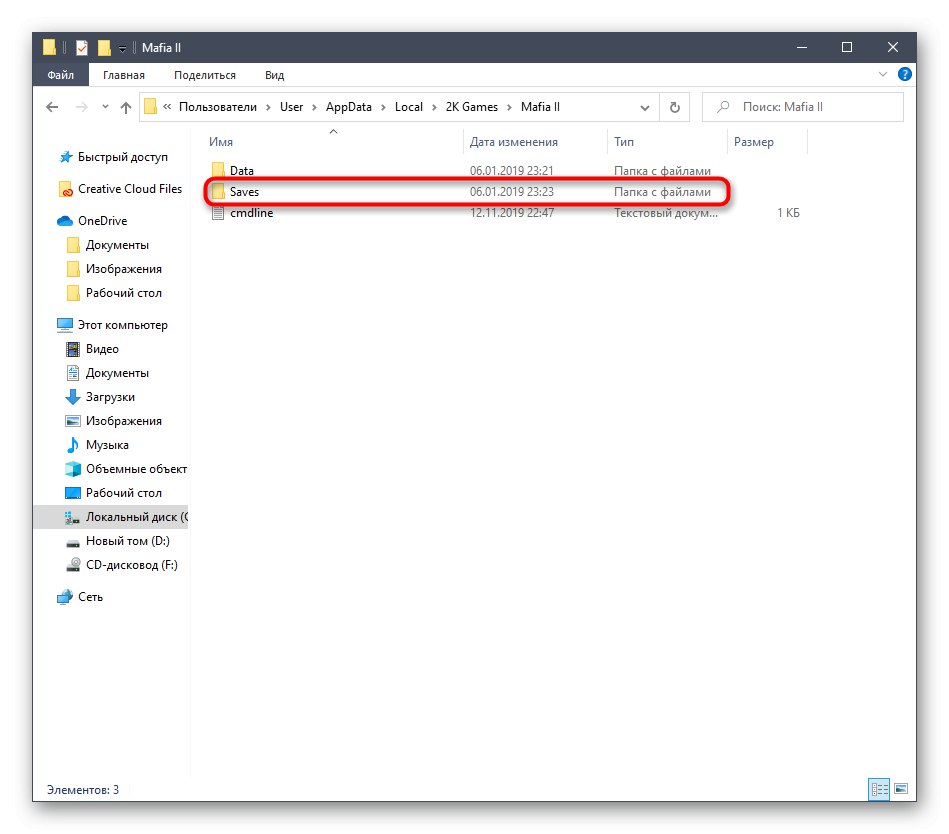
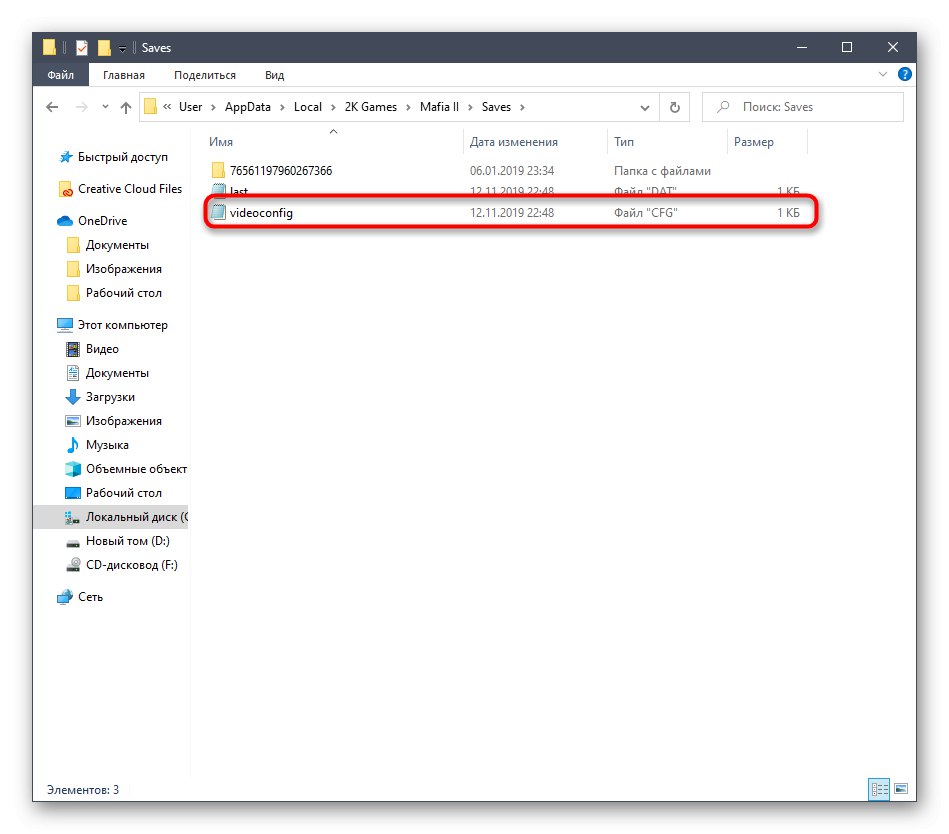
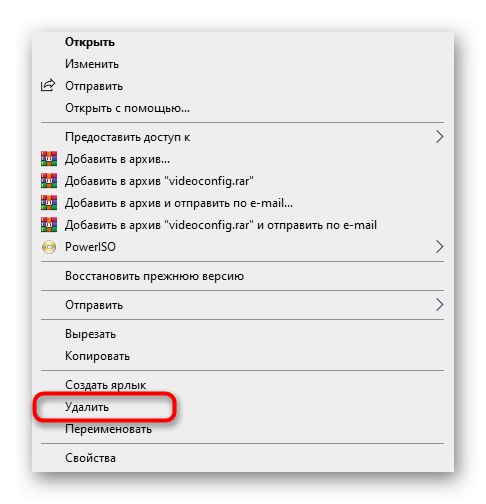
Potom pokračujte v spustení hry, o ktorej sme hovorili už skôr.
Metóda 8: Úpravy súboru grafických nastavení
Práve sme sa dotkli témy odstránenia konfiguračného súboru s grafickými nastaveniami, aby sme ho znova vytvorili bez chýb. Ak to nepomôže, môžete skúsiť upraviť tento objekt zmenou grafických parametrov prostredníctvom ľubovoľného textového editora. Užívateľovi to bude trvať nanajvýš niekoľko minút.
- Choďte znovu po ceste
C: UsersUSER_NAMEAppDataLocal2K GamesMafia IIUloží. - Nájdite tam rovnaký súbor „Videokonfigurácia“ a otvorte ho prostredníctvom štandardného poznámkového bloku alebo iného textového editora.
- V ňom budete pozorovať obsah čísel. Všetky sú povinné nahradiť nulami.
- Príklad takejto zmeny si môžete pozrieť na obrázku nižšie.
- Potom dokument uložte pomocou ponuky „Súbor“ alebo podržaním kombinácie Ctrl + S.
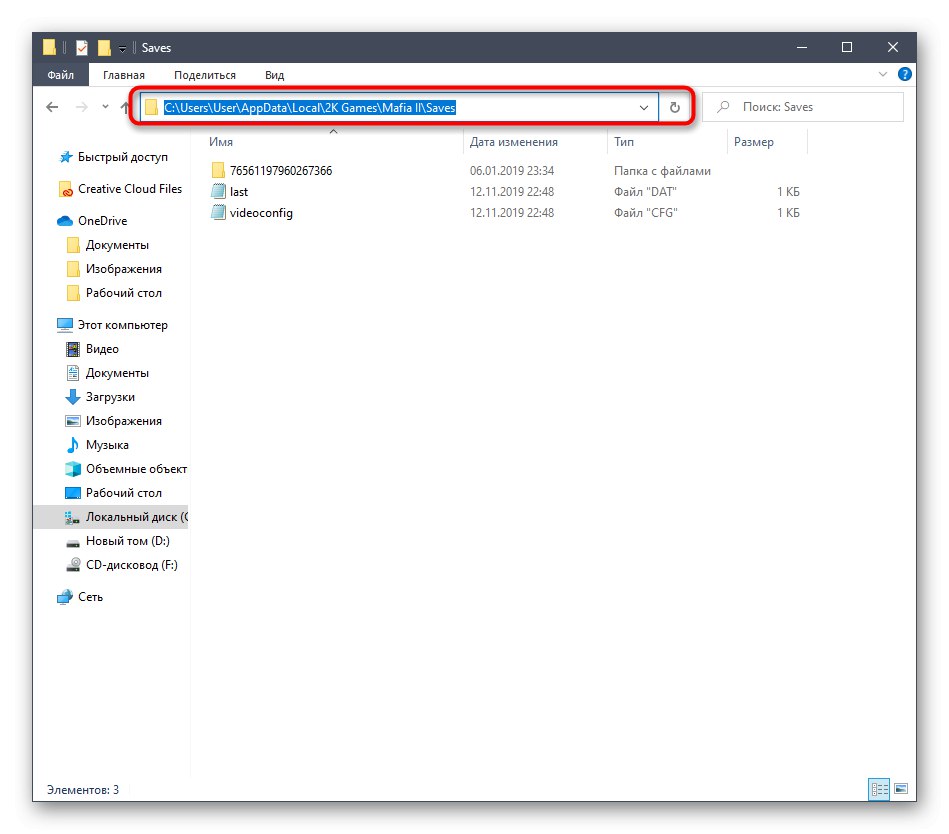
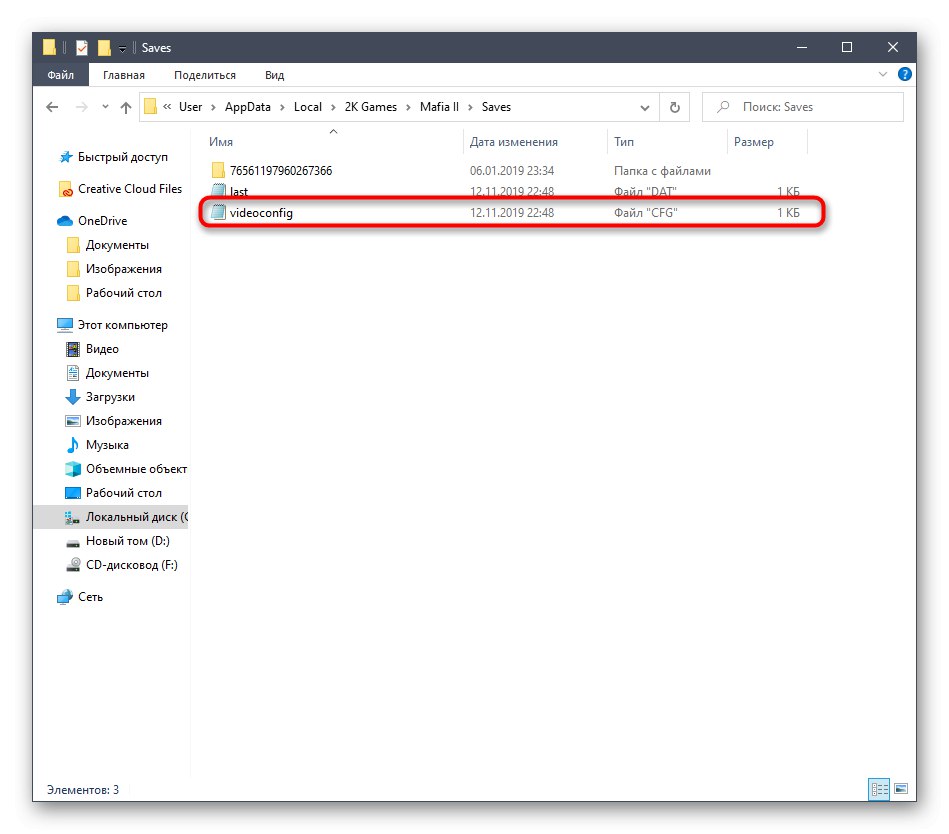
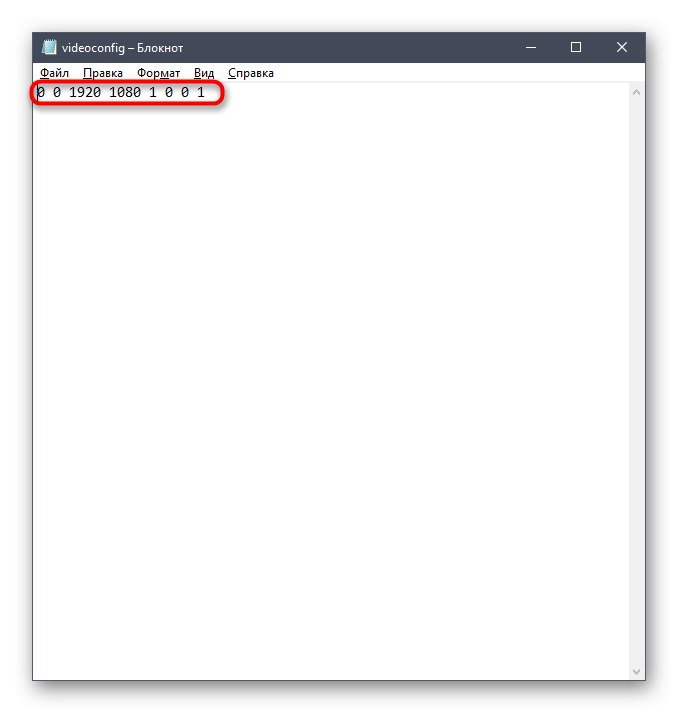
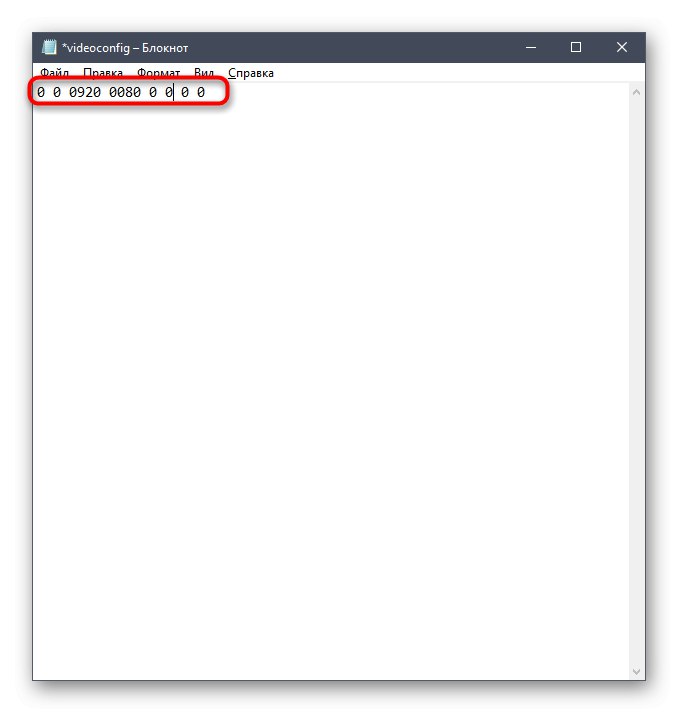
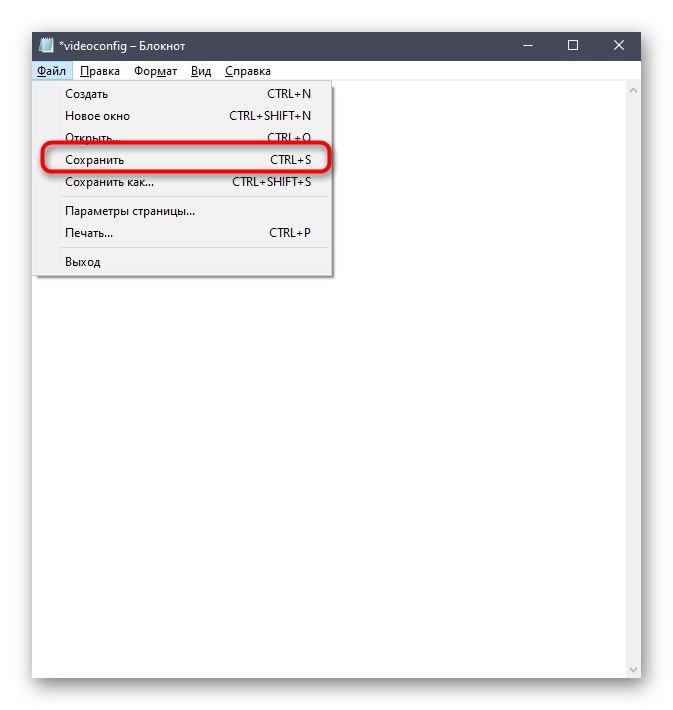
Boli to všetky spôsoby, ako dosiahnuť, aby Mafia 2 fungovala na systéme Windows 10. Odporúčame vám vziať každú z nich postupne, aby ste rýchlo našli tú pravú. Ďalej upozorňujeme, že aplikáciu môžete jednoducho preinštalovať po predchádzajúcom vypnutí antivírusu, ak žiadny z vyššie uvedených spôsobov neprispel k uvedeniu hry na trh.